当你怀疑电脑变慢时,第一反应可能是打开任务管理器,查看 CPU 或内存占用。但有时,这些指标看起来正常,系统却依然卡顿——问题可能出在磁盘 I/O、句柄泄漏或后台服务上。
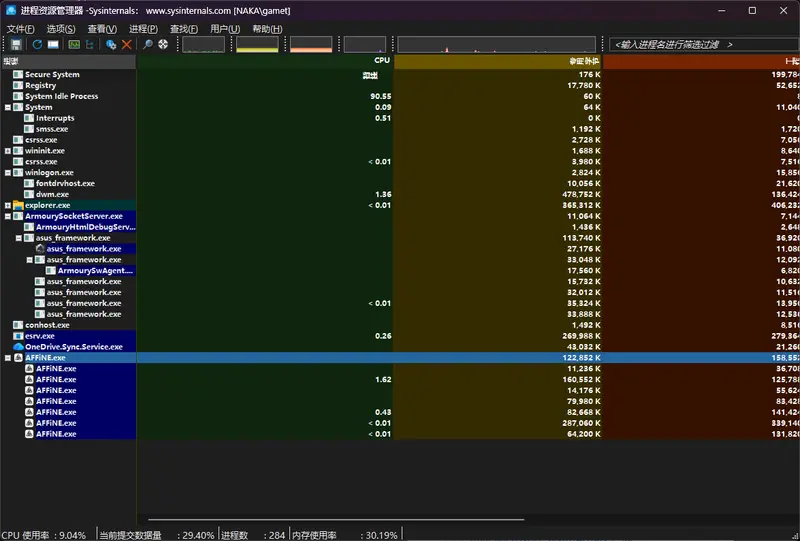
Windows 内置的任务管理器提供的是系统资源的宏观摘要,而微软官方免费工具 进程资源管理器(Process Explorer) 则提供了进程行为的深度视图,帮助你定位那些“看不见”的性能瓶颈。
为什么进程资源管理器更强大?
它由微软 Sysinternals 团队开发,是高级系统诊断的标准工具之一。其核心优势在于:
- 进程树结构:以颜色编码的层级关系展示父子进程,清晰呈现哪个主程序启动了哪些子进程;
- 实时资源详情:显示每个进程的线程数、句柄数、GDI 对象、I/O 读写字节、私有内存等关键指标;
- 动态可视化:新进程闪烁绿色,已终止进程呈红色,Windows 服务标为紫色,便于观察系统活动模式;
- 集成 VirusTotal 检查:右键进程可提交哈希至 VirusTotal,验证是否被安全厂商标记为恶意;
- 路径悬停提示:鼠标悬停即显示进程完整路径,识别伪装成系统文件(如
svchost.exe)的可疑程序。
典型使用场景
1. 找到“隐形”磁盘占用
比如系统响应迟缓,但任务管理器显示 CPU 占用仅 30%。在进程资源管理器中添加“I/O 读取字节”列后,就可能发现一个浏览器标签页持续从 SSD 大量读取数据。关闭该标签就可以使系统恢复流畅。
2. 定位卡死的 Explorer 进程
Windows 资源管理器无响应,但任务管理器未显示高 CPU。进程资源管理器显示其中一个 explorer.exe 线程持续占用 100% CPU。终止该线程后,界面立即恢复,无需重启。
3. 分析计划任务或杀毒软件影响
通过“视图 → 系统信息”,可查看 CPU、内存、磁盘、网络的实时图表。Windows Defender 正在扫描一个大型备份目录,导致周期性 I/O 峰值。随后将该文件夹加入排除列表,避免白天性能波动。
如何使用?
- 访问 Microsoft Sysinternals 官网;
- 下载 Process Explorer ZIP 包;
- 解压后以管理员身份运行
procexp64.exe; - (可选)进入 Options → Replace Task Manager,此后
Ctrl+Shift+Esc将直接打开进程资源管理器。
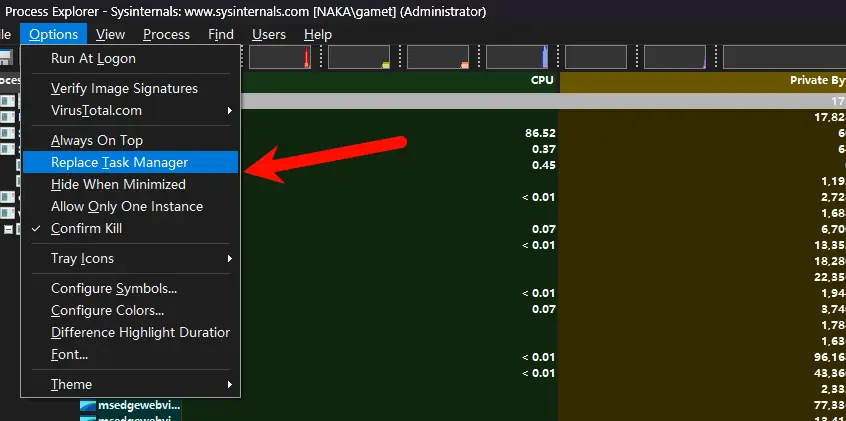
⚠️ 注意:若想恢复默认设置,再次进入该菜单取消勾选即可。可惜的点就是目前进程资源管理器不支持中文,但能在网上找到第三方汉化版。
虽然初始界面看起来信息密集,但布局逻辑清晰:主窗格左侧是分层进程树,右侧是资源使用统计数据;还可开启下部窗格,查看选定进程的详细句柄或DLL文件,熟悉后操作十分顺畅。
进阶功能
- 下部窗格:启用后可查看选定进程加载的 DLL 或打开的文件句柄;
- 搜索功能:快速查找特定进程或 DLL;
- 性能图表:支持自定义时间范围和采样频率;
- 命令行支持:可通过脚本调用获取特定进程信息。
可视化设计+安全检测:不止于进程管理
进程资源管理器的细节设计让复杂数据更易理解。
它采用颜色编码区分进程状态:终止的进程呈红色,新启动的进程闪烁绿色,系统服务标注为紫色。在打开或关闭应用时,这些颜色变化能直观展现后台活动,帮你快速捕捉进程动态。
导航到“视图→系统信息”,还能查看CPU、内存、GPU和I/O使用的实时图表。系统性能下降时,通过图表能快速判断是内存压力、磁盘读取还是CPU突发占用导致的问题。
除此之外,它还具备隐藏的安全检测功能。右键点击任意进程,选择“Check VirusTotal.com”,工具会将进程哈希提交到安全数据库,几秒后显示检测分数,点击分数可查看详细信任评级。同时,悬停进程能显示其运行路径,若伪装成系统进程的文件从下载文件夹等异常位置运行,可立即识别风险。
进程资源管理器不会自动修复问题,但它让你看到操作系统真正发生的事。
它不是为普通用户设计的娱乐工具,而是为希望理解系统行为的技术使用者提供的诊断入口。一旦掌握,你会发现许多“随机卡顿”背后都有明确原因。








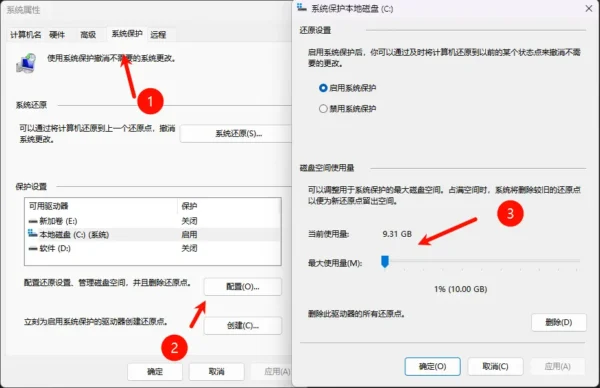


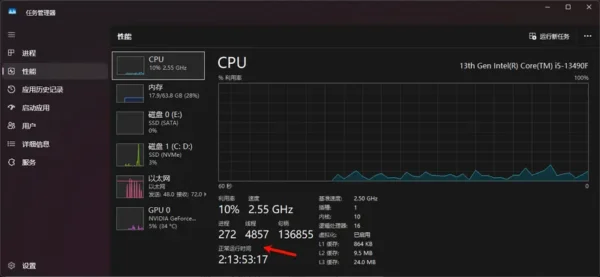
评论